时间:2017-03-19 10:27:00 作者:quers 来源:系统之家 1. 扫描二维码随时看资讯 2. 请使用手机浏览器访问: https://m.xitongzhijia.net/xtjc/20170319/93940.html 手机查看 评论 反馈
若是你的打印机经常在Win7系统中提示spoolsv.exe-应用程序错误,大概是因为用户禁用了其服务自启动,当然也不排除注册表值被恶意修改,如果Win7系统打印机提示spoolsv.exe应用程序错误该怎么解决呢?
Win7系统打印机提示spoolsv.exe应用程序错误的解决方法:
1、点击“开始”菜单,查找“运行”功能,直接点击打开。
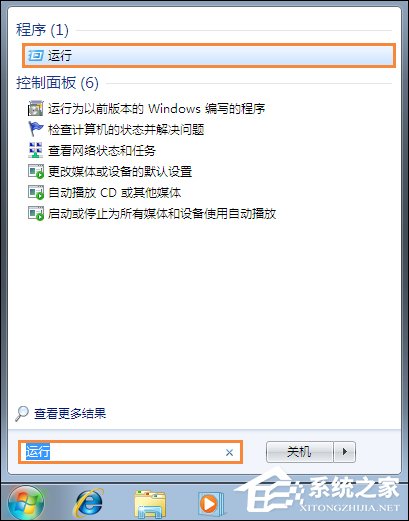
2、在弹出运行对话框里面输入“regedit”命令字符,点击确定之后就可以打开注册表编辑器。

3、进入注册表之后,直接打开下面的选项“HKEY_LOCAL_MACHINE\SYSTEM\ControlSet001\Control\Print\Environments\Windows 64\Drivers”,找到“Version-3”之后点击右键,直接将其删除。
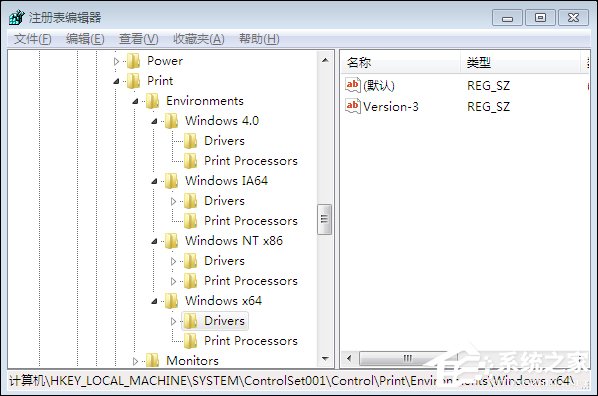
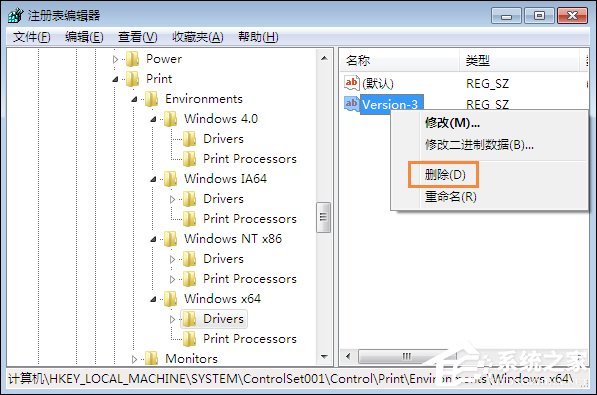
4、注册表修改完毕之后,在运行中输入 services.msc 命令字符,点击确定之后进入服务。
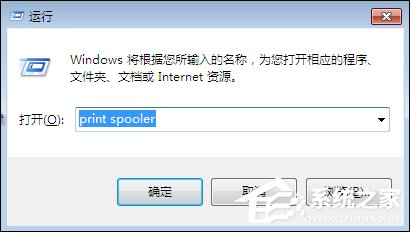
5、在服务选项里面找到“Print Spooler”,双击直接打开。

6、进入属性对话框,单击把Print Spooler服务启动,启动类型直接修改为自动。
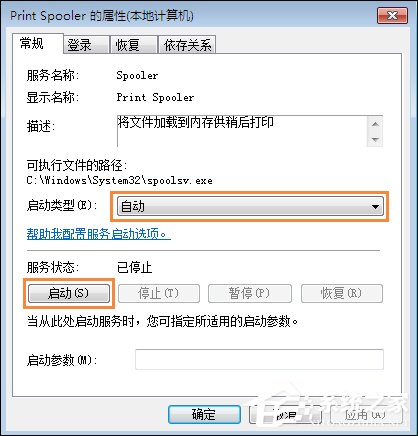
上文便是Win7系统打印机提示spoolsv.exe应用程序错误的解决方法,该问题不是系统文件丢失问题,请用户明白,这个问题不需要重装系统。
发表评论
共0条
评论就这些咯,让大家也知道你的独特见解
立即评论以上留言仅代表用户个人观点,不代表系统之家立场